Wie kann man sich auf Excel befinden?
Haben Sie jemals Probleme, große Datenmengen zu verwalten und zu analysieren? In diesem Fall müssen Sie lernen, wie man auf Excel liegt. Excel ist das beliebte Tabellenkalkulationsprogramm von Microsoft, mit dem Daten gespeichert, organisiert und manipuliert werden. Die Bereichsfunktion ist eines der leistungsstärksten Tools in Excel, da Sie eine große Datenmenge schnell analysieren können. In diesem Artikel werden wir diskutieren, in welchem Bereich, wie Sie sie verwenden können, und mit welchen Möglichkeiten Sie sie verwenden können, um Ihre Daten effektiv zu analysieren.
Wie kann man sich auf Excel befinden?
- Wählen Sie die Zellen, die die Daten enthalten.
- Klicken Sie auf die Registerkarte "Formeln".
- Wählen Sie im Dropdown-Menü die Funktion "Statistisches".
- Dadurch wird das Fenster "Funktionsargumente" geöffnet.
- Wählen Sie den Datenbereich aus.
- Klicken Sie auf die Schaltfläche "OK".
- Das Ergebnis wird der Bereich sein.
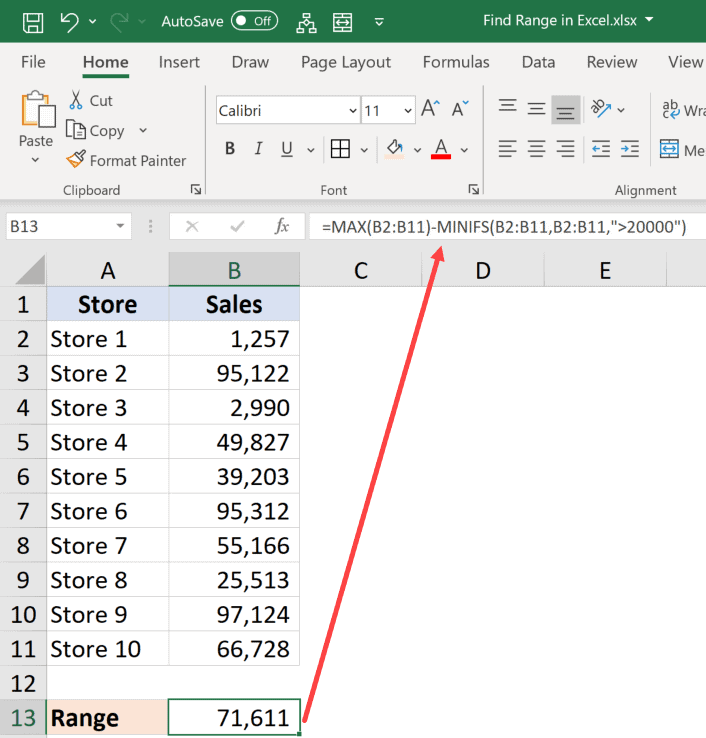
Was ist Reichweite in Excel?
Bereich in Excel ist eine Gruppe von Zellen oder eine Auswahl von Zellen innerhalb eines Arbeitsblatts. Der Bereich kann verwendet werden, um auf eine einzelne Zelle oder auf eine Gruppe benachbarter Zellen zu verweisen. Es ist der grundlegende Baustein von Excel; Um mit Daten zu arbeiten, müssen Sie in der Lage sein zu verstehen, wie Sie Bereiche auswählen, manipulieren und analysieren.
Reichweite kann als eine Gruppe von Zellen betrachtet werden, die in irgendeiner Weise verwandt sind. Der Bereich kann eine oder mehrere Zellen enthalten, und die Zellen können benachbart oder nicht adjazent sein. Reichweite wird häufig in Formeln und Funktionen verwendet, um auf eine Reihe von Zellen zu verweisen.
Reichweite ist ein wesentliches Konzept in Excel und wird auf viele verschiedene Arten verwendet. In diesem Artikel werden wir diskutieren, wie man sich in Excel befindet und wie es verwendet werden kann, um Berechnungen durchzuführen und Daten zu analysieren.
Wie wähle ich den Bereich in Excel aus?
Die Auswahl der Bereich in Excel ist eine einfache, aber wichtige Aufgabe. Der erste Schritt besteht darin, die Gruppe der Zellen auszuwählen, mit denen Sie arbeiten möchten. Dies kann durch Klicken und Ziehen Ihrer Maus über die Zellen oder durch Drücken der Schalttaste und Verwendung der Pfeiltasten erfolgen, um die Zellen auszuwählen.
Sobald Sie den Bereich ausgewählt haben, wird er in einer anderen Farbe hervorgehoben, um anzuzeigen, dass er ausgewählt wurde. Sie können dann den Bereich in Formeln, Berechnungen und anderen Funktionen verwenden.
Wenn Sie mit dem Bereich fertig sind, können Sie ihn deaktivieren, indem Sie auf eine andere Zelle klicken oder die Escape -Taste drücken.
Auswahl mehrerer benachbarter Zellen
Wenn Sie mehrere benachbarte Zellen auswählen müssen, können Sie Ihre Maus über die Zellen, die Sie auswählen möchten, klicken und ziehen. Dadurch werden alle Zellen in der Gruppe hervorgehoben, und Sie können dann den Bereich in Ihren Formeln oder Berechnungen verwenden.
Eine andere Möglichkeit, mehrere benachbarte Zellen auszuwählen, besteht darin, auf die erste Zelle in der Gruppe zu klicken und dann die Schalttaste zu halten, während die Pfeiltasten verwendet werden, um den Rest der Zellen in der Gruppe auszuwählen.
Auswählen von nicht adjazenten Zellen
Wenn Sie nicht adjazente Zellen auswählen müssen, können Sie die Strg-Taste gedrückt halten, während Sie auf jede Zelle klicken, die Sie auswählen möchten. Dadurch wird jede Zelle in den Bereich hinzugefügt, und Sie können den Bereich in Ihren Formeln oder Berechnungen verwenden.
Wie nennt man Reichweite in Excel?
Die Benennungsreihe in Excel ist eine großartige Möglichkeit, Ihre Formeln und Berechnungen zu verstehen und zu verwalten. Der Prozess der Namensgebiete ist einfach; Wählen Sie zuerst die Zellen aus, die Sie benennen möchten, und klicken Sie dann auf das Feld Name in der oberen linken Ecke des Arbeitsblatts.
Geben Sie den Namen für den Bereich im Feld ein und drücken Sie die Eingabetaste. Der Bereich ist jetzt benannt und Sie können den Namen beim Eingeben von Formeln und Funktionen verwenden.
Benennung mehrere Bereiche
Wenn Sie mehrere Bereiche benennen müssen, können Sie dies tun, indem Sie den ersten Bereich auswählen. Klicken Sie dann auf das Feld Name und geben Sie den Namen ein. Wählen Sie als nächstes den zweiten Bereich aus und geben Sie den Namen ein. Dies kann für so viele Bereiche wiederholt werden, wie Sie es nennen müssen.
Benennung von nicht adjazenten Bereichen
Wenn Sie nicht-adjazent-Bereiche benennen müssen, können Sie dies tun, indem Sie den ersten Bereich auswählen, dann auf das Feld Name klicken und den Namen eingeben. Halten Sie als nächstes die Strg -Taste gedrückt und wählen Sie den zweiten Bereich aus und geben Sie dann den Namen ein. Dies kann für so viele Bereiche wiederholt werden, wie Sie es nennen müssen.
Wie benutze ich den Bereich in Excel -Formeln?
Sobald Sie Ihren Bereich benannt haben, können Sie ihn in Excel -Formeln und -funktionen verwenden. Geben Sie dazu einfach den Namen des Bereichs in der Formel oder Funktion ein, und Excel verwendet den Bereich als Referenz für die Berechnung.
Wenn Sie beispielsweise einen Bereich mit dem Namen „Daten“ haben und den Durchschnitt der Werte im Bereich berechnen möchten, können Sie die folgende Formel verwenden: = Durchschnitt (Daten).
Verwenden der benannten Bereiche in Funktionen
Benannte Bereiche können auch in Funktionen in Excel verwendet werden. Wenn Sie beispielsweise einen Bereich mit dem Namen „Daten“ haben und die Summe der Werte im Bereich berechnen möchten, können Sie die folgende Funktion verwenden: = Summe (Daten).
Verwenden der benannten Bereiche in Formeln
Zusätzlich zu Funktionen können auch benannte Bereiche in Formeln in Excel verwendet werden. Wenn Sie beispielsweise einen Bereich mit dem Namen „Daten“ haben und das Produkt der Werte im Bereich berechnen möchten, können Sie die folgende Formel verwenden: = Produkt (Daten).
Top 6 häufig gestellte Fragen
Was ist Reichweite in Excel?
Ein Bereich in Excel ist eine Gruppe von Zellen. Ein Bereich kann eine einzelne Zelle, eine Zeile, eine Säule oder eine Gruppe von Zellen sein, die benachbart oder nicht adjazent sind. Ein Bereich wird durch eine Referenz dargestellt, die eine Kombination der Adresse der oberen linken Zelle und der Adresse der unteren rechten Zelle ist. Wenn beispielsweise die obere linke Zelle A1 ist und die untere rechte Zelle C3 ist, wäre der Bereichsreferenz A1: C3.
Wie wähle ich einen Bereich in Excel aus?
Die Auswahl eines Bereichs in Excel ist relativ einfach. Um einen Zellbereich auszuwählen, klicken Sie auf die obere linke Zelle, halten Sie die linke Maustaste gedrückt, ziehen Sie die Maus in die untere rechte Zelle und lassen Sie die Maustaste los. Alle Zellen zwischen der oberen linken Zelle und der unteren rechten Zelle werden nun ausgewählt.
Wie nennt man einen Bereich in Excel?
Das Benennen eines Bereichs in Excel ist eine sehr nützliche und leistungsstarke Funktion. Um einen Bereich zu benennen, wählen Sie den Zellbereich aus und wechseln Sie dann zur Registerkarte "Formeln", klicken Sie auf den Namen Definieren und geben Sie einen Namen für den Bereich ein. Jetzt kann dieser Bereich mit dem Namen anstelle einer Bereichsreferenz verwiesen werden.
Wie erstelle ich einen Bereich in Excel?
Das Erstellen eines Bereichs in Excel ist ein einfacher Prozess. Um einen Bereich zu erstellen, wählen Sie den Zellbereich aus und klicken Sie dann auf die Registerkarte Start, klicken Sie auf das Format als Tabelle und wählen Sie einen Tabellenstil aus der Dropdown -Liste aus. Jetzt wurde der Bereich erstellt und kann in Formeln und anderen Funktionen verwendet werden.
Wie benutze ich den Bereich in Excel -Formeln?
Die Verwendung eines Bereichs in einer Excel -Formel ist eine großartige Möglichkeit, um komplexe Formeln zu vereinfachen. Um einen Bereich in einer Formel zu verwenden, geben Sie einfach den Bereichsnamen in die Formel ein. Der Bereich wird durch alle Werte im Bereich ersetzt. Dies erleichtert das Verständnis und die Arbeit mit komplexen Formeln.
Wie kann man Reichweite in Excel verwalten?
Die Verwaltung eines Bereichs in Excel ist eine großartige Möglichkeit, um Genauigkeit und Konsistenz zu gewährleisten. Um einen Bereich zu verwalten, wählen Sie den Bereich aus, gehen Sie dann zur Registerkarte Daten und klicken Sie auf die Datenvalidierung. Von dort aus können Sie die Art der Daten festlegen, die im Bereich zulässig ist, sowie die minimalen und maximalen Werte des Bereichs. Dies hilft sicherzustellen, dass nur gültige Daten in den Bereich eingegeben werden.
Wie man den Bereich in Excel berechnet
Nachdem Sie gelernt haben, wie man auf Excel liegt, können Sie dieses leistungsstarke Tool verwenden, um komplexe und nützliche datengesteuerte Formeln zu erstellen. Sie können Diagramme, Grafiken und Berichte mit den Daten erstellen. Mit Hilfe des Bereichs können Sie Ihre Daten problemlos analysieren und fundierte Entscheidungen treffen. Durch das Verständnis der Grundlagen, wie man sich auf Excel befindet, können Sie Zeit und Mühe sparen und bessere Entscheidungen treffen.




















